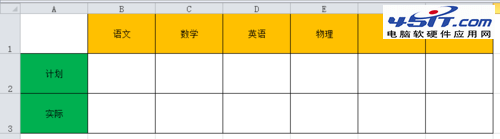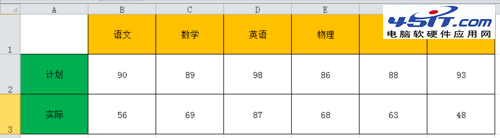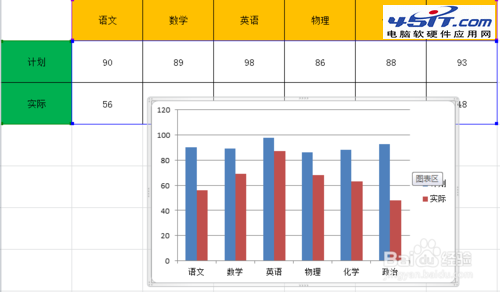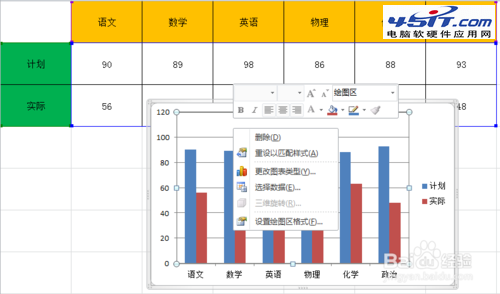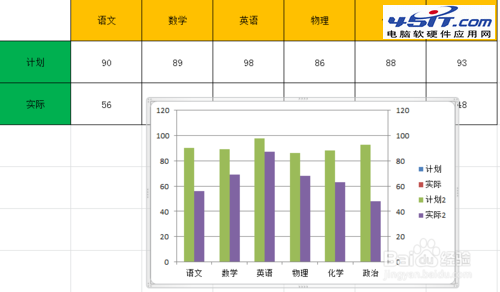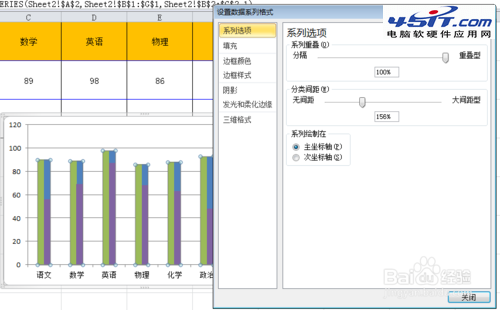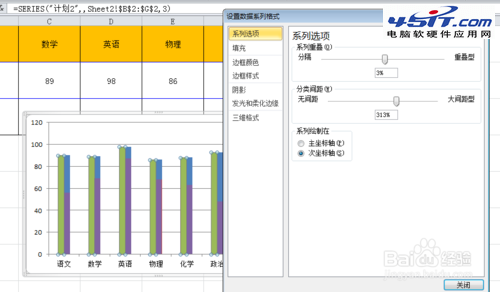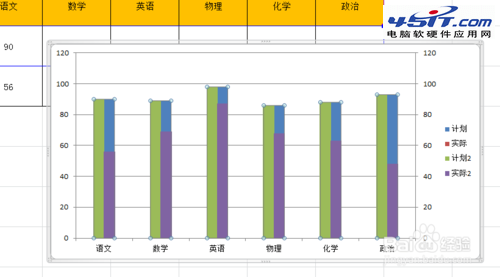|
在小编的实际工作中,经常遇到这样的问题,需要用一个图形来包含预算额、实际额和差额的关系。但是,如果要做到使图形清楚反映它们之间的关系可不是件容易的事情。接下来,小编就带你好好领略一下这个小技巧。小编相信,肯定有许多类似的文章,但是大家一定要认真区分其中的差别。 第一步,我们需要准备数据。具体而言,我们需要做到以下几步。 1.首先,这里我们假设实际额都小于预算额; 2.接着,我们不妨虚拟一个场景,就是小明同学给他将要考的科目估计分数,比如语文、数学、英语、物理、化学和政治; 3.将五个科目和三个分数项(实际分数、预期分数和分数差)在表格中写成交叉的形式。 具体如下图所示。
第二步,就是在100的范围内,我们虚拟一下他的预算分数和实际分数,但是我们不必要算出他们的差额,这是小编的独特之处。
第三步,我们开始插入图形。选中A1:G3区域,然后点击“插入”,“柱形图”(选中柱形图的原因是它可以比较好的达到我们想要的效果),初图如下所示。
第四步,我们就需要运用一些特殊的设置来达到预期的效果咯!拭目以待吧! 再添加两个系列,数据选择分别选择“计划”、“实际”那两行的数据,系列名分别为“计划2”“实际2”,不过将他们设置在次坐标轴。设置之后,暂时只能看到“计划2”“实际2”这两列数据对应的图形。
第五步,我们通过调整系列的间距、重叠来达到我们的效果。
第六步,将图例名“计划2”改成“计划”;"计划"改成“差额”;“实际2”改成“实际”。并且将原来的“实际”图例(只是图例而已)删除。
注意事项 网络上肯定还可以找到其他的方法,这里只是其中一种。 具体的间距和重叠数字可以自己调节,没必要拘泥于小编的。 以上就是Excel制作显示预算额、实际额和差额关系的图形教程,希望能对大家有所帮助! |